物理机文件传到虚拟机命令,物理机文件传输至虚拟机的详细步骤与命令解析
- 综合资讯
- 2025-03-31 22:28:39
- 4
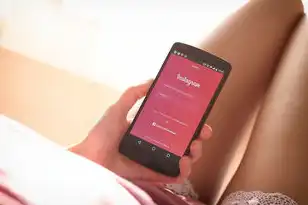
将物理机文件传输至虚拟机的步骤如下:在物理机上使用命令scp或rsync选择文件;在虚拟机终端输入接收命令等待连接;输入物理机用户名、密码或密钥认证;选择传输文件到虚拟...
将物理机文件传输至虚拟机的步骤如下:在物理机上使用命令scp或rsync选择文件;在虚拟机终端输入接收命令等待连接;输入物理机用户名、密码或密钥认证;选择传输文件到虚拟机指定目录,命令示例:scp /path/to/file username@virtualmachine:/path/to/destination或rsync -avz /path/to/file username@virtualmachine:/path/to/destination。
随着虚拟化技术的不断发展,虚拟机在各个领域得到了广泛应用,在实际工作中,我们经常需要将物理机上的文件传输到虚拟机中,以便进行数据共享、备份或迁移等操作,本文将详细介绍物理机文件传输至虚拟机的步骤和常用命令,帮助读者轻松完成文件传输任务。
物理机文件传输至虚拟机的步骤
确保物理机和虚拟机网络连接正常
在传输文件之前,首先要确保物理机和虚拟机之间的网络连接正常,可以通过ping命令测试网络连通性。
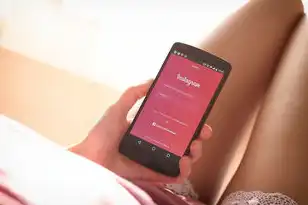
图片来源于网络,如有侵权联系删除
在物理机上安装文件传输工具
常用的文件传输工具包括:WinSCP、FileZilla、SecureCRT等,以下以WinSCP为例进行说明。
(1)下载WinSCP:访问WinSCP官网(https://winscp.net/)下载最新版本的WinSCP。
(2)安装WinSCP:双击下载的安装包,按照提示完成安装。
配置WinSCP
(1)打开WinSCP,点击“文件”菜单,选择“站点管理器”。
(2)点击“文件”菜单,选择“新建站点”。
(3)在“站点名称”栏中输入虚拟机的名称,如“VM1”。
(4)在“主机名”栏中输入虚拟机的IP地址。
(5)在“端口”栏中输入虚拟机的SSH端口,默认为22。
(6)在“用户名”栏中输入虚拟机的用户名。
(7)在“密码”栏中输入虚拟机的密码。
(8)点击“确定”保存配置。
在物理机上选择要传输的文件
在WinSCP的左侧窗口中,选择要传输的文件或文件夹。
传输文件
(1)在WinSCP的右侧窗口中,选择虚拟机的目标路径。
(2)点击“文件”菜单,选择“传输”。
(3)WinSCP将开始传输文件,传输完成后会显示传输结果。
检查文件传输结果

图片来源于网络,如有侵权联系删除
在虚拟机中打开传输后的文件或文件夹,检查文件是否完整、正确。
物理机文件传输至虚拟机的常用命令
使用SCP命令
SCP(Secure Copy)是一种基于SSH协议的文件传输工具,可以安全地传输文件。
命令格式:scp [选项] [源文件或目录] [目标用户@目标主机]:[目标路径]
示例:将物理机上的文件“example.txt”传输到虚拟机“192.168.1.100”的“/home/user”目录下。
scp example.txt user@192.168.1.100:/home/user
使用SFTP命令
SFTP(Secure File Transfer Protocol)是一种基于SSH协议的文件传输工具,可以安全地传输文件。
命令格式:sftp [选项] [目标用户@目标主机]
示例:连接到虚拟机“192.168.1.100”的用户“user”。
sftp user@192.168.1.100
使用rsync命令
rsync是一种快速、可靠的数据同步工具,可以用于物理机与虚拟机之间的文件传输。
命令格式:rsync [选项] [源文件或目录] [目标用户@目标主机]:[目标路径]
示例:将物理机上的文件“example.txt”传输到虚拟机“192.168.1.100”的“/home/user”目录下。
rsync example.txt user@192.168.1.100:/home/user
本文详细介绍了物理机文件传输至虚拟机的步骤和常用命令,在实际操作中,可以根据具体需求选择合适的工具和命令,实现文件传输任务,希望本文对您有所帮助。
本文链接:https://www.zhitaoyun.cn/1962238.html

发表评论